2.Cursor高阶技巧使用
示例代码
cursor-demo.ppt
注:将ppt后缀名改为zip后解压
python版本:3.12.4
1. Cursor 智能补全与代码生成
1.1 新建文件
Cursor 新建文件很简单,可以点击菜单栏的"文件"或左侧的"资源管理器"来创建:
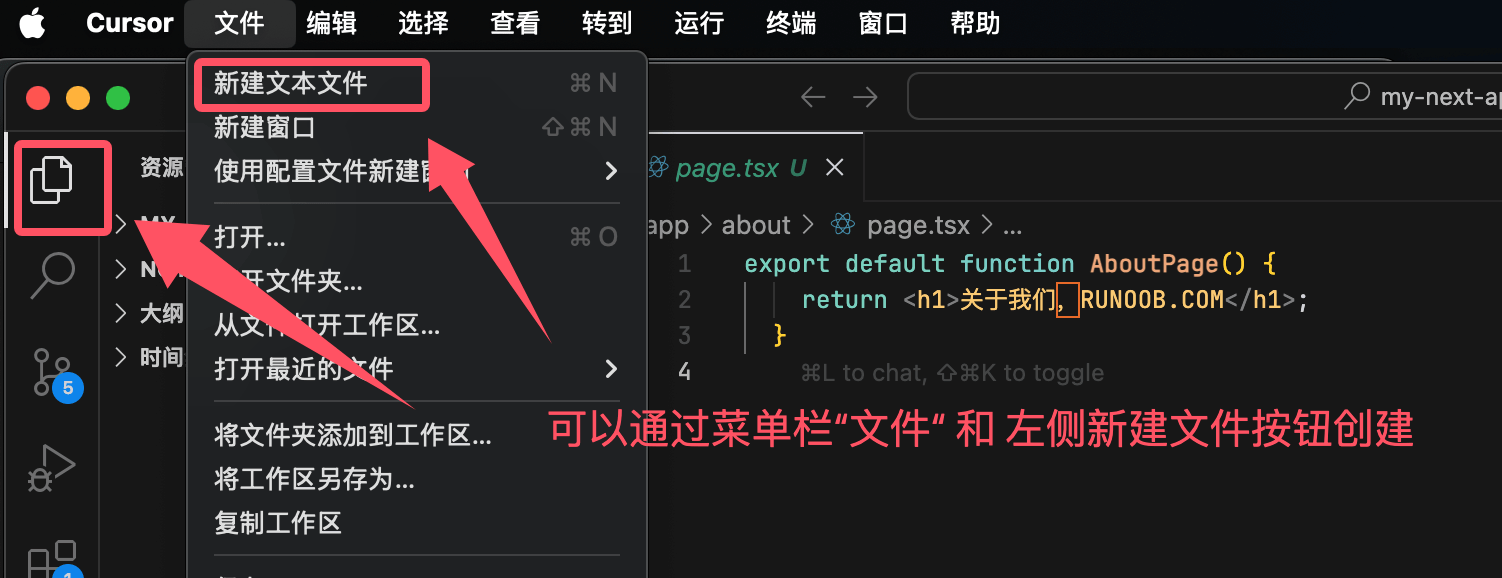
通过"资源管理器"打开一个项目,项目上就有创建文件和创建目录的按钮:
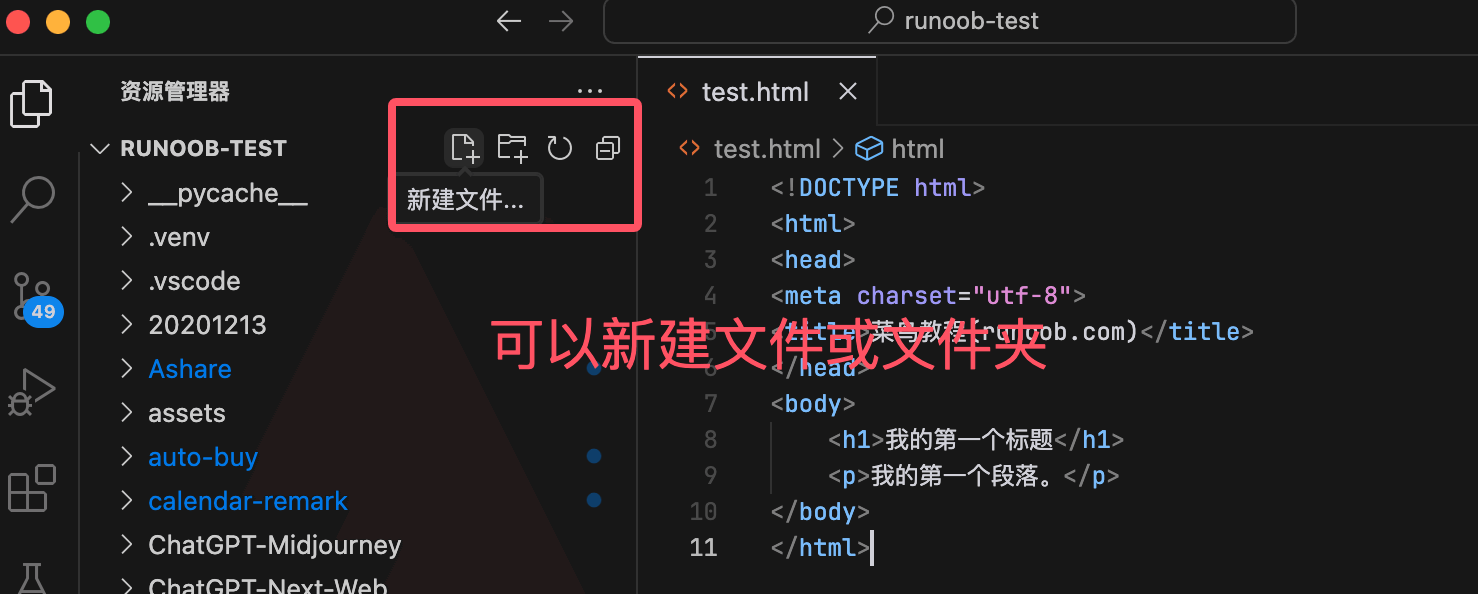
点击菜单栏的新建文件,会出现一个空文本,我们可以输入代码,并按下 Ctrl + s 来保存代码,输入文件名,并设置保存目录:
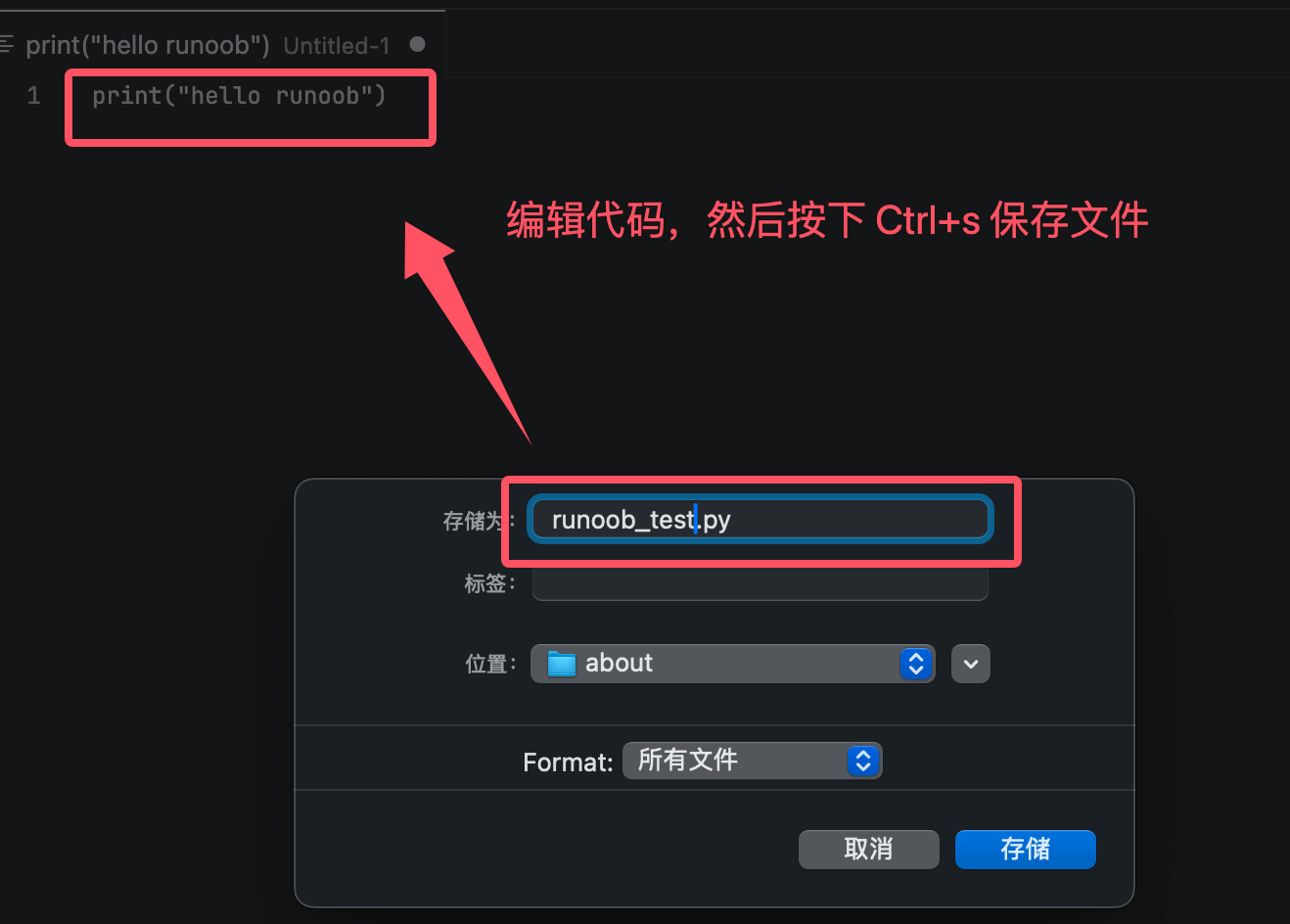
通过"资源管理器"项目上按钮来创建文件,会先出现一个输入文件名的输入框,输入文件名后即可完成创建:
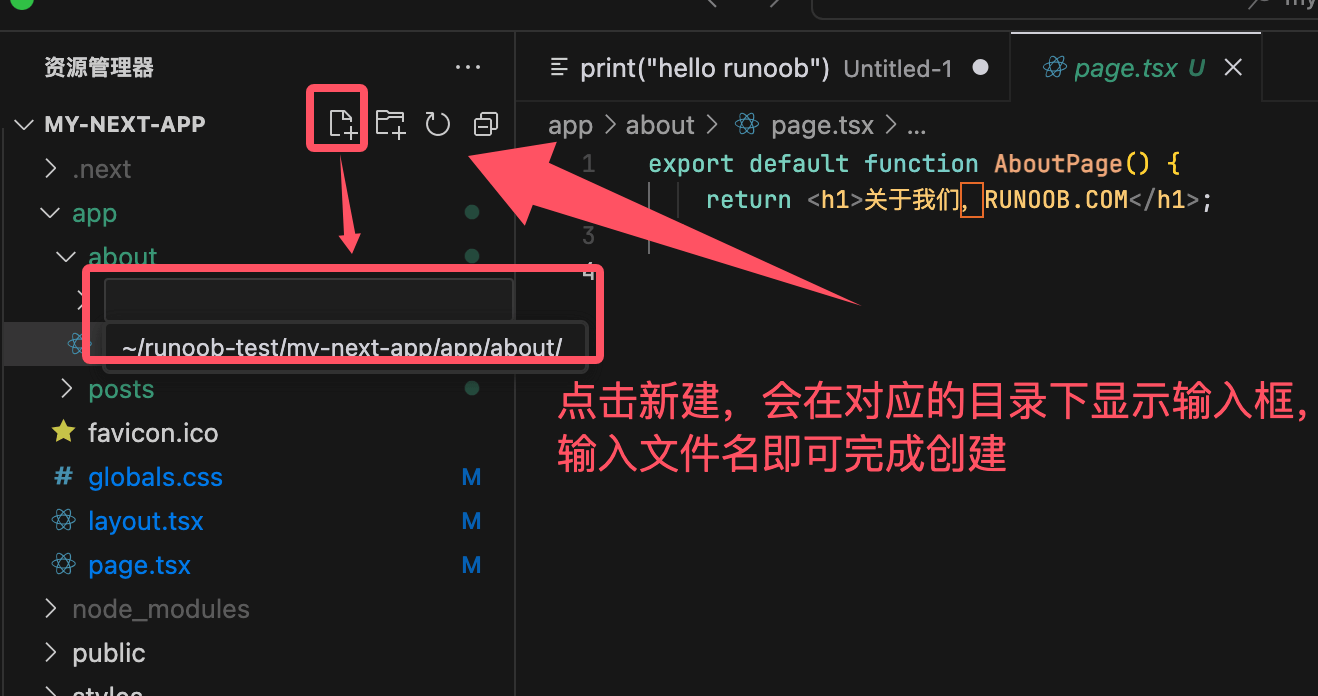
1.2 智能补全(IntelliSense)
Cursor 内置 IntelliSense 功能,根据上下文提供智能补全建议。
我们在编写代码,如 Python 或 JavaScript 时,Cursor 会预测我们要输入的内容:
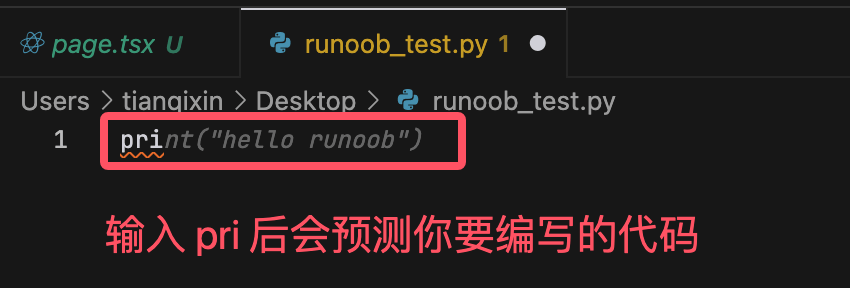
如果写上注释如 # 计算平均数 ,Cursor 就会自动帮我们实现功能,按下 Tab 键就可以才能 Cursor 提供的代码:
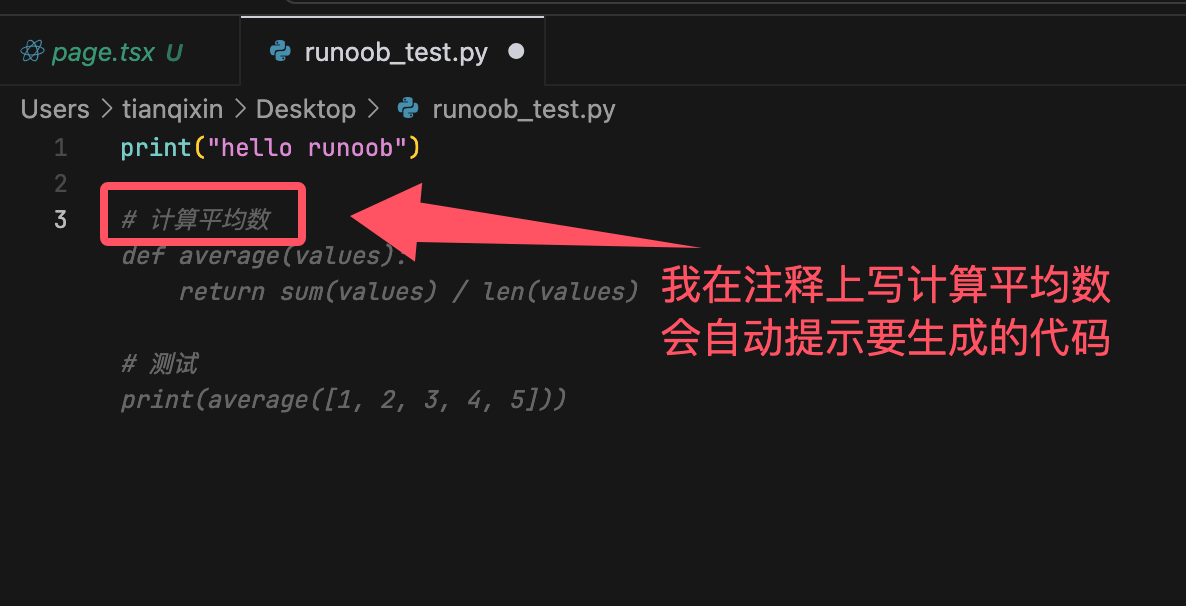
1.3 AI 对话功能
如果对代码不熟悉,需要 AI 来解析,可以通过快捷键 Cmd/Ctrl + L 来调出 AI 对话窗口:
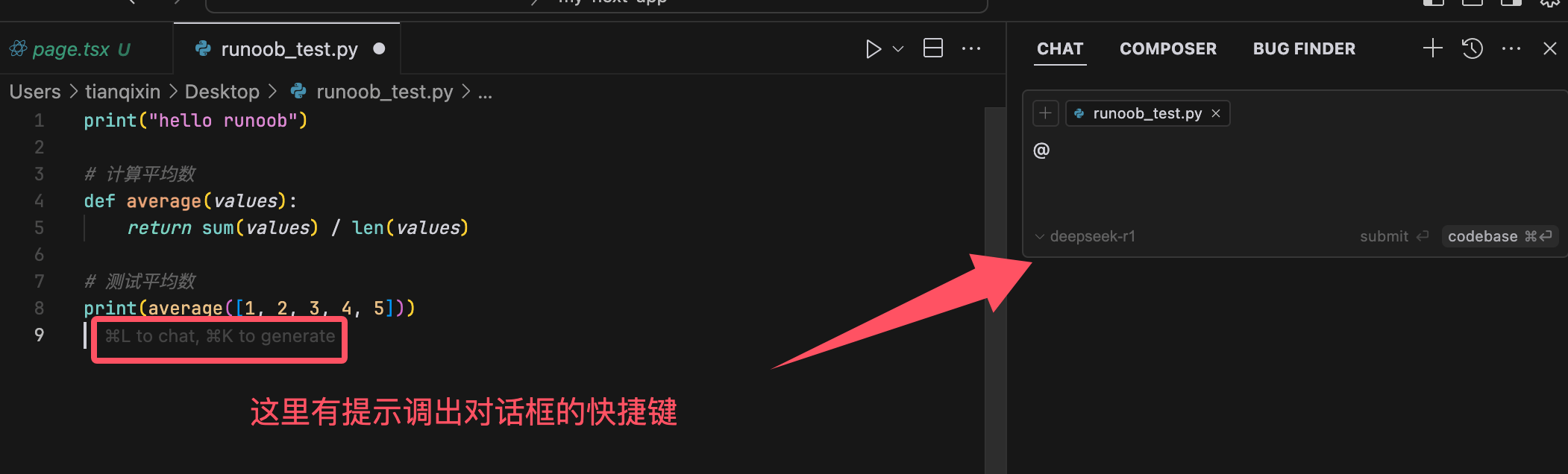
2. Cursor 集成终端
2.1 终端基本操作
Cursor 基于 Visual Studio Code 构建,保留了 VS Code 的强大功能和熟悉的操作体验,同时加入了 AI 辅助编程功。
Cursor 内置了集成终端,跟 VS Code 集成终端操作一样, 我们可以在菜单栏上选择"终端"选项,然后选择"新建终端":
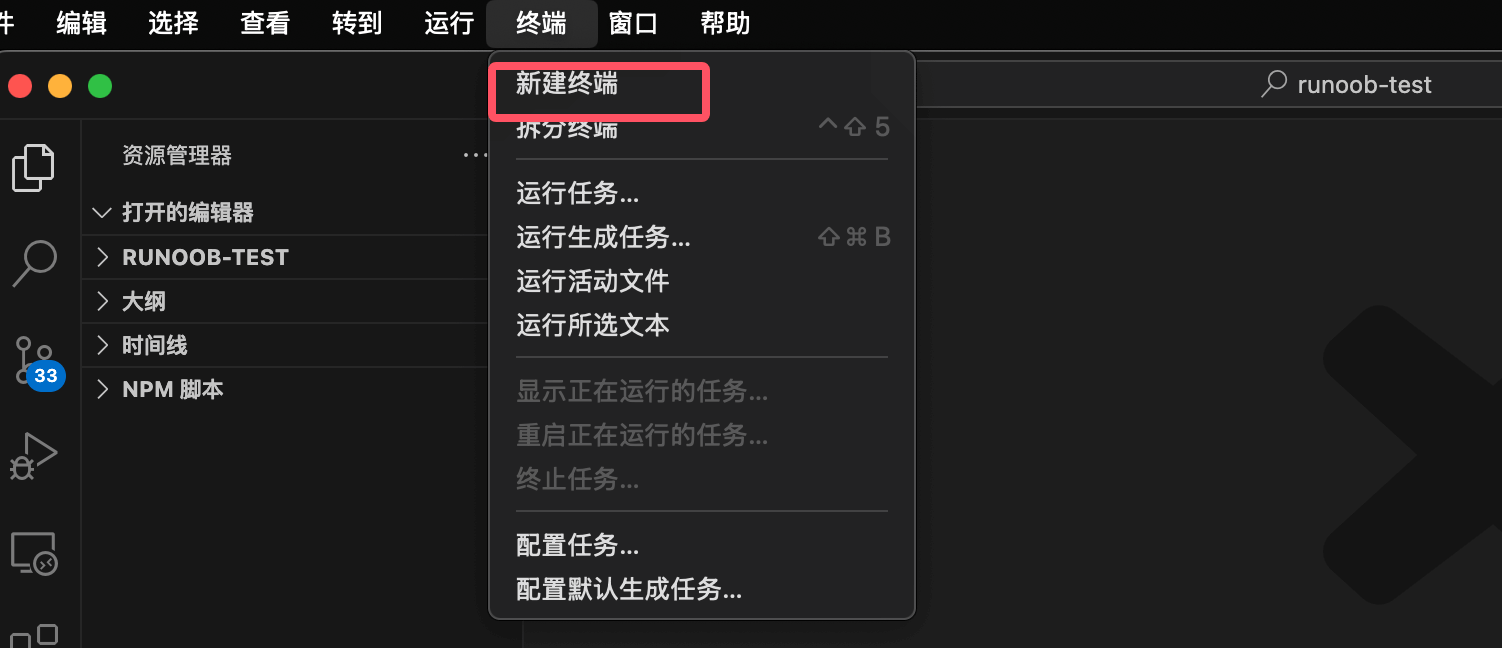
也可以选择目录下的文件,右击,在下拉菜单选择"在集成终端打开":
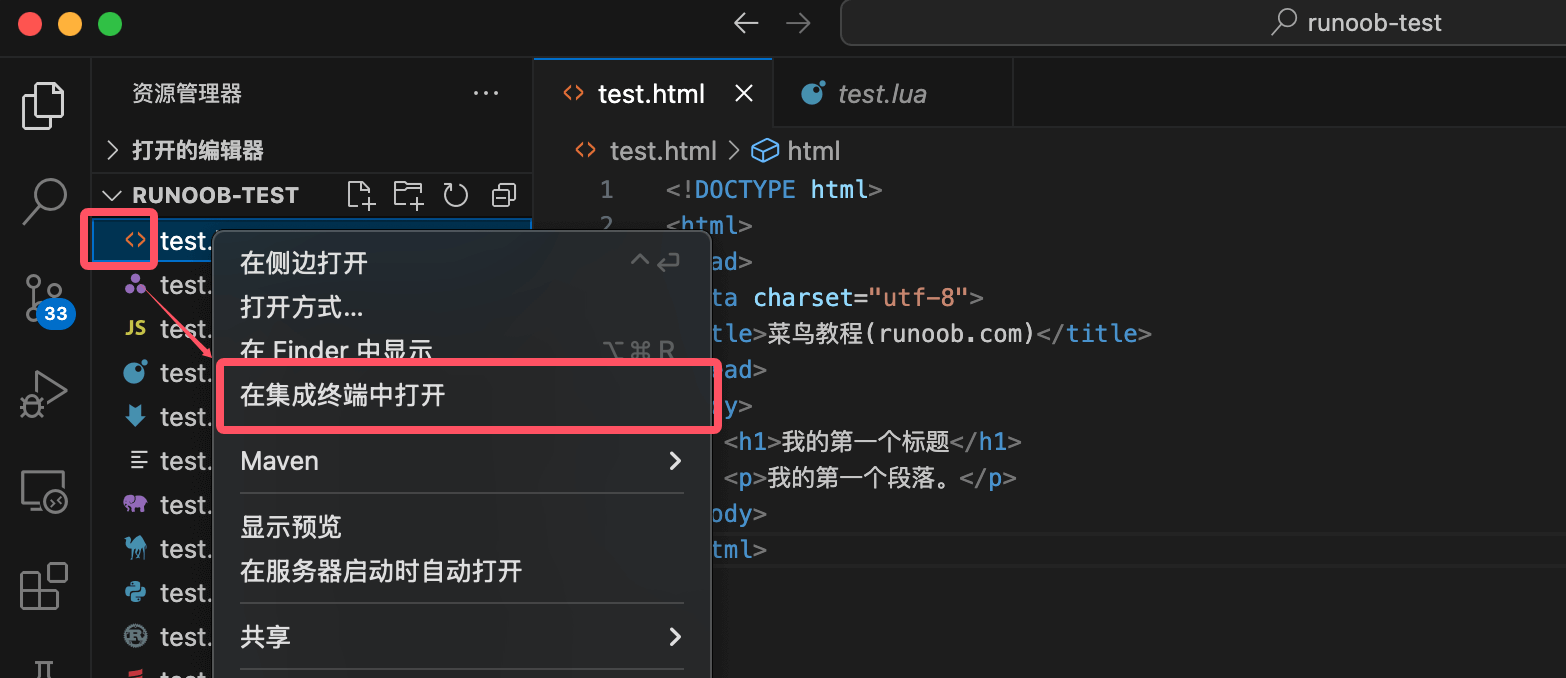
终端快捷键
| 功能 | Windows/Linux | macOS |
|---|---|---|
| 显示集成终端 | Ctrl + ` | Ctrl + ` |
| 新建终端 | Ctrl+Shift+` | Cmd+Shift+` |
| 切换终端 | Ctrl+PageUp/PageDown | Cmd+PageUp/PageDown |
| 关闭终端 | Ctrl+Shift+W | Cmd+Shift+W |
根据操作系统的不同,我们可以选择不同的终端环境,例如 PowerShell、命令提示符(Command Prompt)、或 Bash。
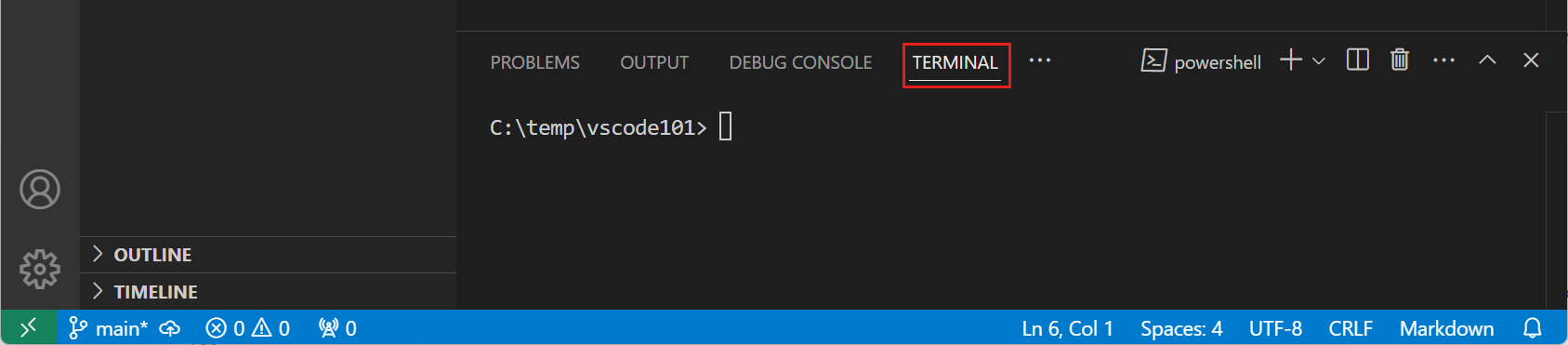
在终端中输入以下命令,创建一个新的文件 greetings.txt:
echo "Hello, VS Code" > greetings.txt
工作区的默认文件夹是当前项目的根目录。
创建文件后,"资源管理器(Explorer)"会自动显示新文件。
